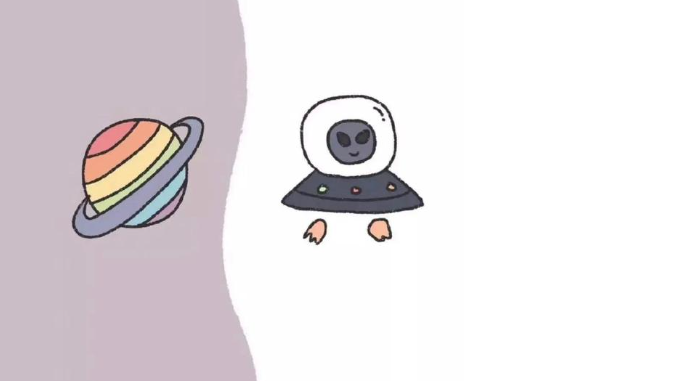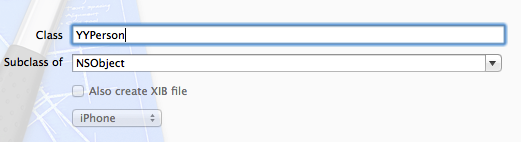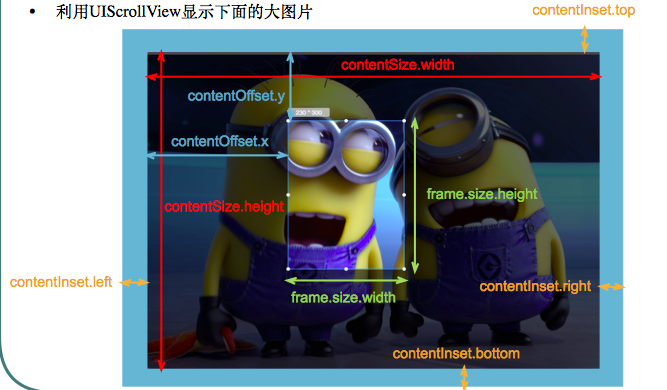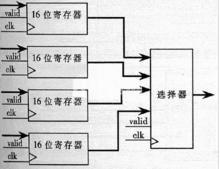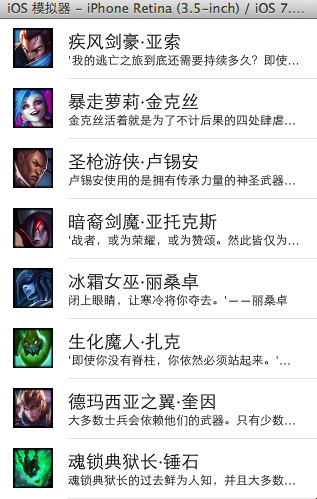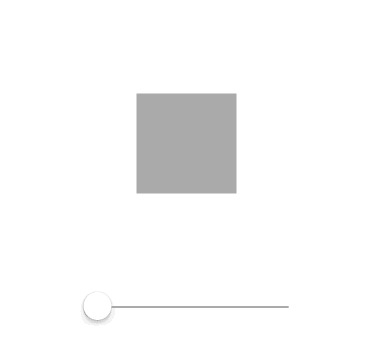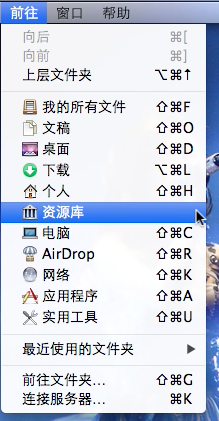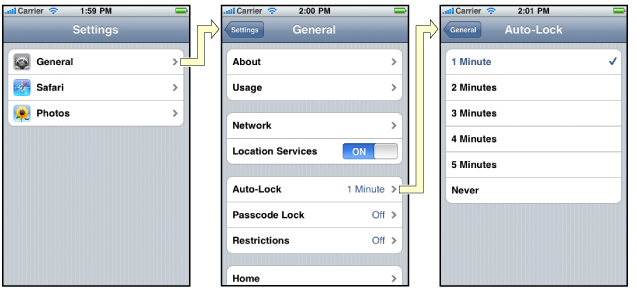Flutter 插件开发
- 作者: 乱气质
- 来源: 51数据库
- 2021-08-22
前言
做了好多年的app开发,虽然问题遇到不少,也解决过不少,但是都没有记录下来,因为自己懒,有时候也因为自己工作忙忘记了,没有写过也没有维护过iOS相关的技术文章,没想着这里都深感惭愧, Flutter 从1.0发布到现在也挺长时间了,也有许多公司已经开始尝试做吃螃蟹的人,刚好公司现在用到Flutter开发,但是Flutter 插件并不像原生iOS或者原生安卓那么丰富,有时候PM的需求又是那么的难搞,难免避免不了需要自己开发插件,那我就把我开发插件的小经验分享出来,希望能帮助到一些朋友.
一 准备工作
Flutter 环境搭建我就不在这里赘述了,新建一个组件模板,有两种新建方式一种是通过命令行,一种是通过Android Studio
通过命令行创建:
flutter create -t plugin flutter_plugin
复制代码Android Studio 创建
选择第二项 Start a new Flutter project
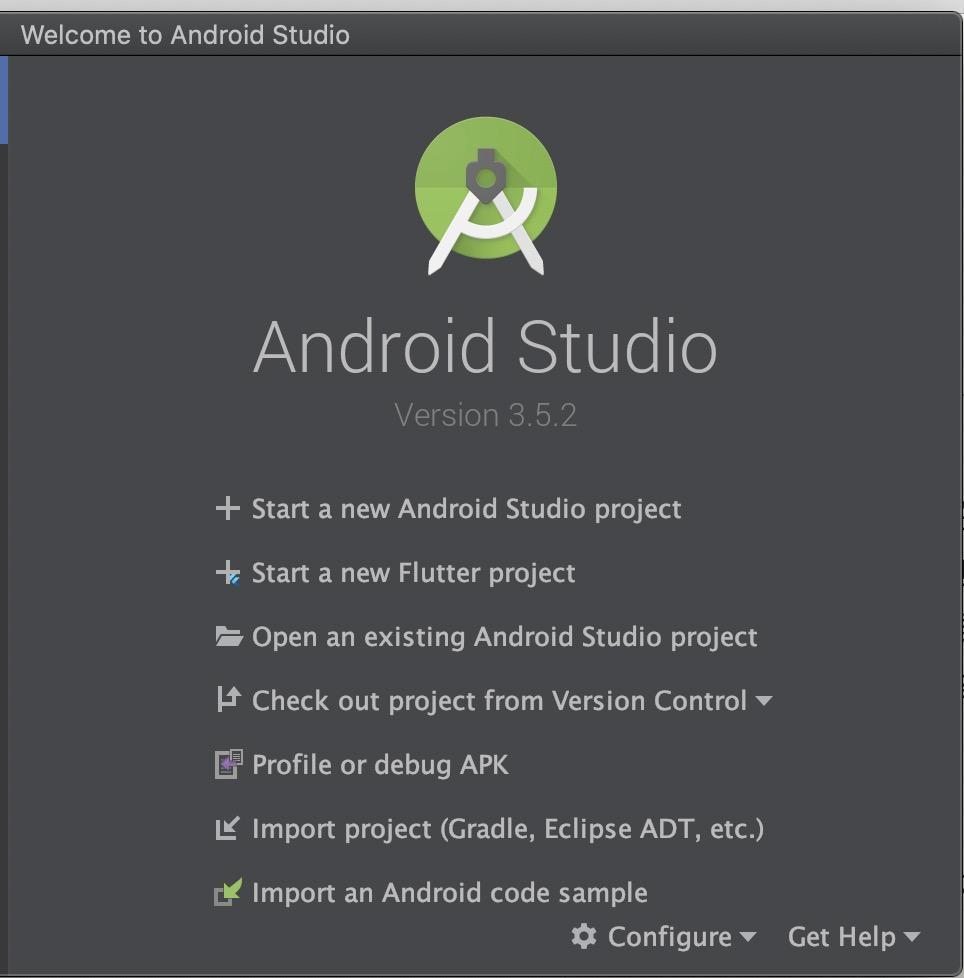
?
选择Flutter Plugin
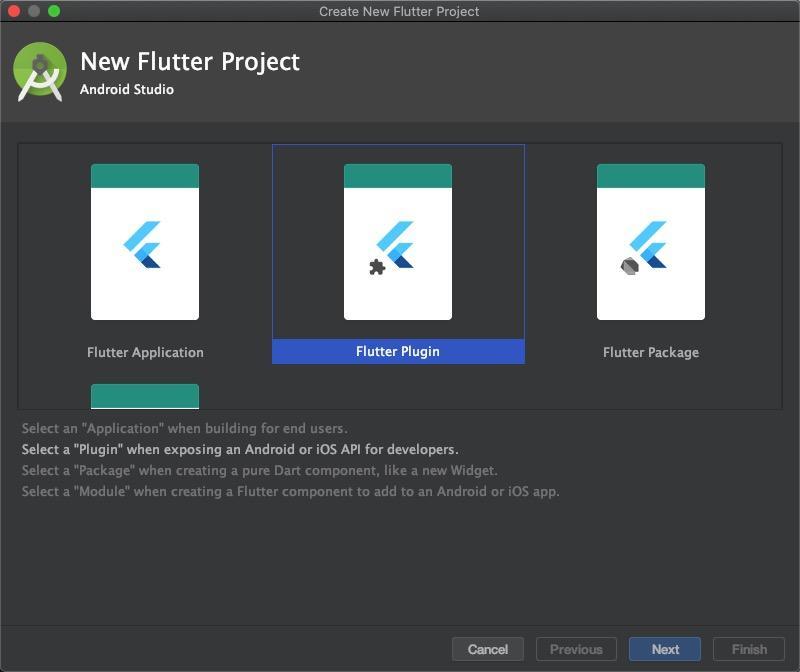
?
填写插件名称
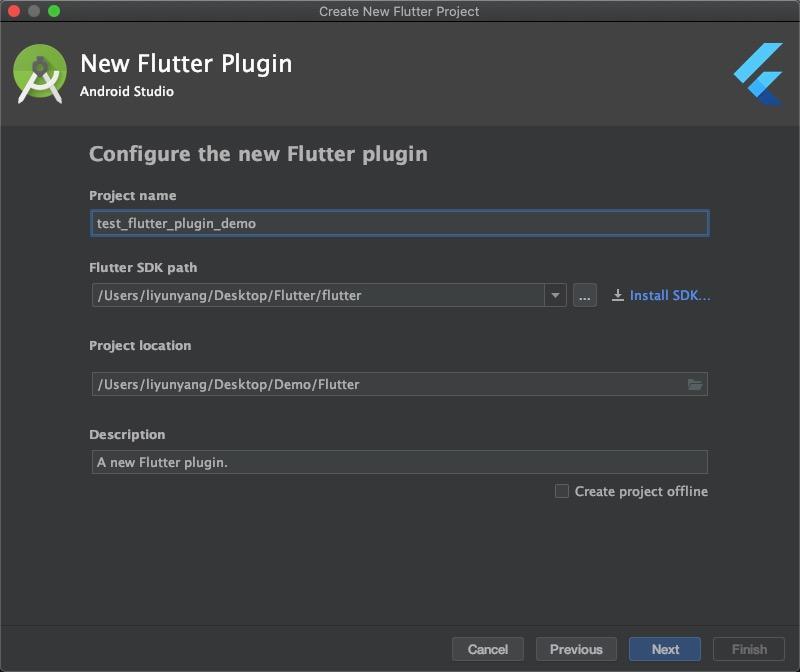
?
红线圈起来的地方根据自己的语言选择 默认安卓项目是java iOS项目是Object-c,要是需要Kotlin 和 Swift的话 要打上勾,我是一直使用Object-c 所以下面的讲解演示用OC 来写
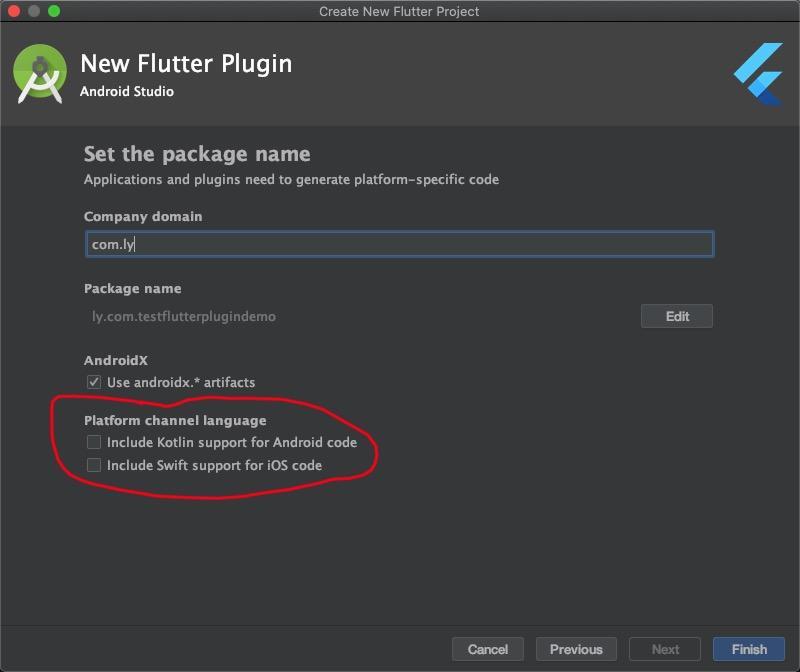
?
这是新创建完的插件模板目录
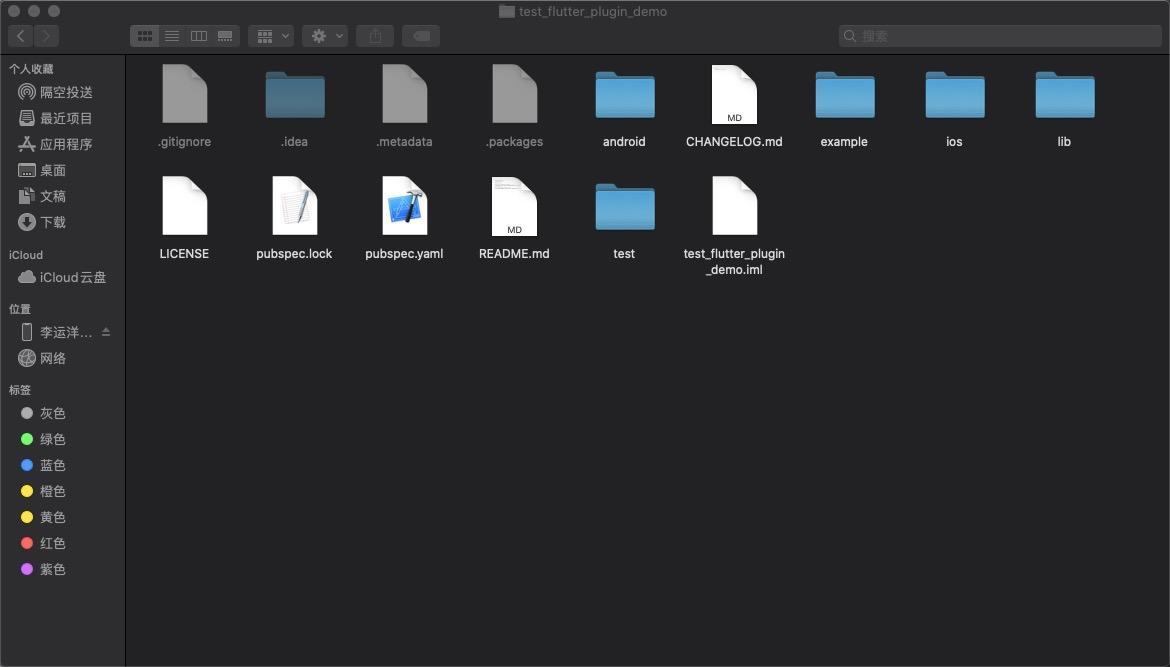
?
写原生代码的话 就在example 目录里找到对应的iOS 或者 是安卓目录,以iOS为例 新创建的iOS代码是不包含 pod文件夹的所以无法运行 需要先在example里面的iOS 文件夹里运行 pod install 来安装需要的依赖包
?
?
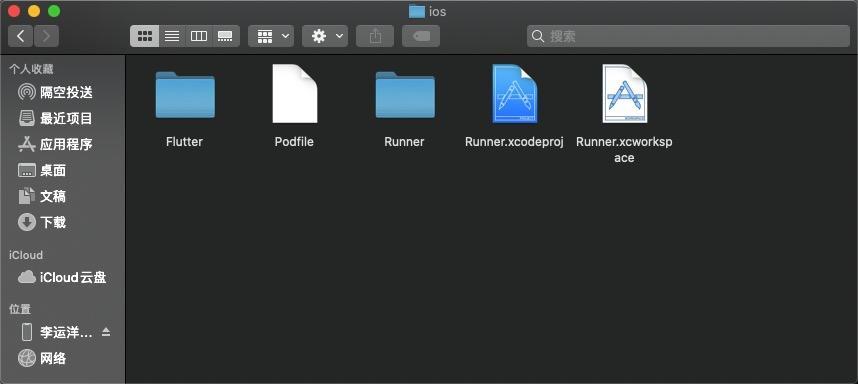
?
?
然后就可以运行示例工程了
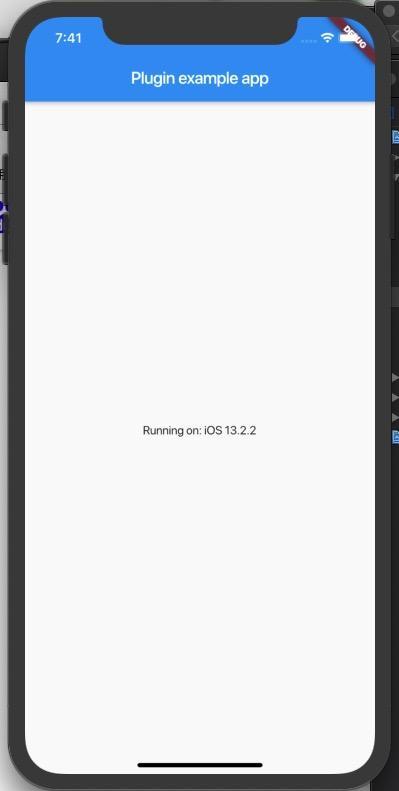
?
?
至此Flutter 插件开发准备工作就结束了,下面让我们进入真正的插件开发吧
磨拳霍霍向猪羊---- 插件开发
让我们先从Dart代码开始
这是模板刚创建的dart代码
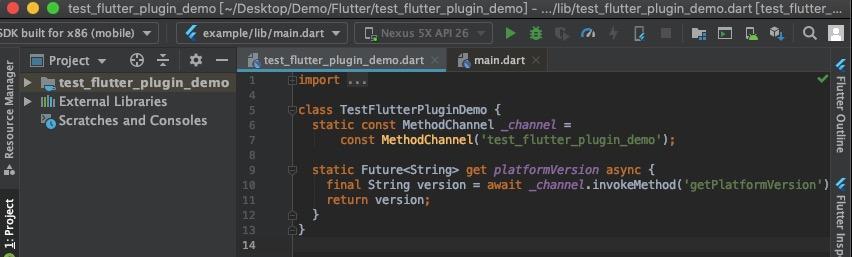
?
?
我们先简化一下代码把没用的代码删掉 再把相关报错的代码注释掉
///先定义一个controller创建成功回调 后面会用到
typedef void TestViewCreatedCallback(TestFlutterPluginDemo controller);
class TestFlutterPluginDemo {
MethodChannel _channel;
TestFlutterPluginDemo.init(int id){
_channel = new MethodChannel('test_flutter_plugin_demo');
}
}
复制代码TestFlutterPluginDemo 这个类 我理解的是 主要负责和原生进行交互,调用原生的方法和监听原生方法, 然后让我们新建一个view类主要是加载原生的视图
///我是使用的 StatefulWidget 使用StatelessWidget 也是一样
class TestView extends StatefulWidget {
///根据自己的需求创建初始化参数
final TestViewCreatedCallback onCreated; ///是上面创建的回调
final String titleStr;
TestView({
Key key,
this.onCreated,
this.titleStr,
});
@override
_TestViewState createState() => _TestViewState();
}
class _TestViewState extends State<TestView> {
@override
Widget build(BuildContext context) {
return Container(
child: _loadNativeView(),
);
}
///加载原生视图
Widget _loadNativeView(){
///根据不同的平台显示相应的视图
if(Platform.isAndroid){ ///加载安卓原生视图
return AndroidView(
viewType: 'testView',///视图标识符 要和原生 保持一致 要不然加载不到视图
onPlatformViewCreated:onPlatformViewCreated,///原生视图创建成功的回调
creationParams: <String, dynamic>{ ///给原生传递初始化参数 就是上面定义的初始化参数
'titleStr':widget.titleStr,
},
/// 用来编码 creationParams 的形式,可选 [StandardMessageCodec], [JSONMessageCodec], [StringCodec], or [BinaryCodec]
/// 如果存在 creationParams,则该值不能为null
creationParamsCodec: const StandardMessageCodec(),
);
}else if(Platform.isIOS){///加载iOS原生视图
return UiKitView(
viewType: 'testView',///视图标识符 要和原生 保持一致 要不然加载不到视图
onPlatformViewCreated:onPlatformViewCreated,///原生视图创建成功的回调
creationParams: <String, dynamic>{ ///给原生传递初始化参数 就是上面定义的初始化参数
'titleStr':widget.titleStr,
},
/// 用来编码 creationParams 的形式,可选 [StandardMessageCodec], [JSONMessageCodec], [StringCodec], or [BinaryCodec]
/// 如果存在 creationParams,则该值不能为null
creationParamsCodec: const StandardMessageCodec(),
);
}else{
return Text('这个平台老子不支持');
}
}
///我也是刚学Flutter 所以我理解的:这个基本上是固定写法 哈哈
Future<void> onPlatformViewCreated(id) async {
if (widget.onCreated == null) {
return;
}
widget.onCreated(new TestFlutterPluginDemo.init(id));
}
}
复制代码截止到现在Dart的主要代码就写完了,代码中的注释已经很细了,小伙伴们可以跟着代码一步一步的敲一下,增强一下记忆力和代码熟悉程度. 剩下的就是在main.dart 里面加载视图了,
import 'package:flutter/material.dart';
import 'package:test_flutter_plugin_demo/test_flutter_plugin_demo.dart';
void main() => runApp(MyApp());
class MyApp extends StatefulWidget {
@override
_MyAppState createState() => _MyAppState();
}
class _MyAppState extends State<MyApp> {
///定义一个测试类的属性 用来调用原生方法 和原生交互
var testFlutterPluginDemo;
@override
void initState() {
super.initState();
}
@override
Widget build(BuildContext context) {
///初始化 测试视图的类
TestView testView = new TestView(
onCreated: onTestViewCreated,
);
return MaterialApp(
home: Scaffold(
appBar: AppBar(
title: const Text('Plugin example app'),
),
body: Column(
children: <Widget>[
Container(
height: 200,
width: 400,
child: testView,///使用原生视图
)
],
)
),
);
}
void onTestViewCreated(testFlutterPluginDemo){
this.testFlutterPluginDemo = testFlutterPluginDemo;
}
}
复制代码在main.dart里面添加加载视图的代码后 插件开发 Dart相关代码就写完了,下面咱们开始写原生代码了,强调一下哈 iOS 代码为例 OC语言
开始原生代码
让我们先看一下测试工程的代码文件目录
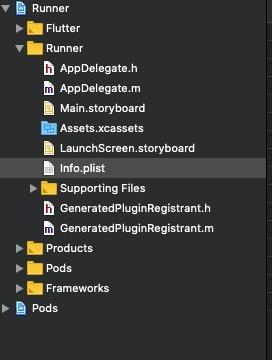
?
?
发现有两个文件 GeneratedPluginRegistrant.h 和 GeneratedPluginRegistrant.m,但是这两个文件不是咱们需要敲代码的页面,咱们敲代码的页面隐藏的比较深 在下面的这个目录里
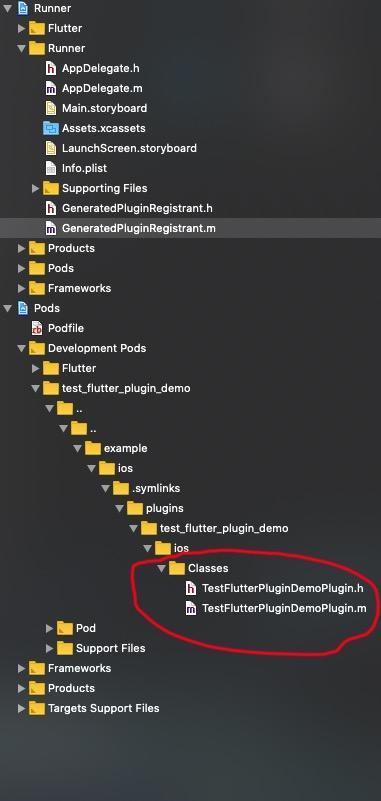
?
一定要在pod /Development Pods 里面找到Classes文件夹里的这两个文件 开发, 新建类也要在这个目录里面, 使用过iOS 组件发开发的同学一定很熟悉,原理差不多哟 好了开始原生代码开发吧 先让我们新建一个Factory 来连接 Flutter 的视图吧 新建的 Factory 要继承与 NSObject 然后在新建一个view类也要继承与NSObject 来写原生页面布局 两个类的代码如下
?
factory.h
#import <Foundation/Foundation.h>
#import <Flutter/Flutter.h>
NS_ASSUME_NONNULL_BEGIN
@interface TestFlutterPluginViewFactory : NSObject<FlutterPlatformViewFactory>
/// 重写一个构造方法 来接收 Flutter 相关蚕食
/// @param messenger Flutter类 包含回调方法等信息
- (instancetype)initWithMessenger:(NSObject<FlutterBinaryMessenger>*)messenger;
@end
复制代码factory.m
#import "TestFlutterPluginViewFactory.h"
#import "TestFlutterPluginView.h"
@interface TestFlutterPluginViewFactory ()
@property(nonatomic)NSObject<FlutterBinaryMessenger>* messenger;
@end
@implementation TestFlutterPluginViewFactory
- (instancetype)initWithMessenger:(NSObject<FlutterBinaryMessenger>*)messenger {
self = [super init];
if (self) {
self.messenger = messenger;
}
return self;
}
#pragma mark -- 实现FlutterPlatformViewFactory 的代理方法
- (NSObject<FlutterMessageCodec>*)createArgsCodec {
return [FlutterStandardMessageCodec sharedInstance];
}
/// FlutterPlatformViewFactory 代理方法 返回过去一个类来布局 原生视图
/// @param frame frame
/// @param viewId view的id
/// @param args 初始化的参数
- (NSObject<FlutterPlatformView> *)createWithFrame:(CGRect)frame viewIdentifier:(int64_t)viewId arguments:(id)args{
TestFlutterPluginView *testFlutterPluginView = [[TestFlutterPluginView alloc] initWithFrame:frame viewId:viewId args:args messager:self.messenger];
return testFlutterPluginView;
}
@end
复制代码testView.h
#import <Foundation/Foundation.h>
#include <Flutter/Flutter.h>
NS_ASSUME_NONNULL_BEGIN
@interface TestFlutterPluginView : NSObject<FlutterPlatformView>
- (id)initWithFrame:(CGRect)frame
viewId:(int64_t)viewId
args:(id)args
messager:(NSObject<FlutterBinaryMessenger>*)messenger;
@end
复制代码testView.m
#import "TestFlutterPluginView.h"
@interface TestFlutterPluginView ()
/** channel*/
@property (nonatomic, strong) FlutterMethodChannel *channel;
@end
@implementation TestFlutterPluginView
{
CGRect _frame;
int64_t _viewId;
id _args;
}
- (id)initWithFrame:(CGRect)frame
viewId:(int64_t)viewId
args:(id)args
messager:(NSObject<FlutterBinaryMessenger>*)messenger
{
if (self = [super init])
{
_frame = frame;
_viewId = viewId;
_args = args;
///建立通信通道 用来 监听Flutter 的调用和 调用Fluttter 方法 这里的名称要和Flutter 端保持一致
_channel = [FlutterMethodChannel methodChannelWithName:@"test_flutter_plugin_demo" binaryMessenger:messenger];
__weak __typeof__(self) weakSelf = self;
[_channel setMethodCallHandler:^(FlutterMethodCall * _Nonnull call, FlutterResult _Nonnull result) {
[weakSelf onMethodCall:call result:result];
}];
}
return self;
}
- (UIView *)view{
UIView *nativeView = [[UIView alloc] initWithFrame:_frame];
nativeView.backgroundColor = [UIColor redColor];
return nativeView;
}
#pragma mark -- Flutter 交互监听
-(void)onMethodCall:(FlutterMethodCall*)call result:(FlutterResult)result{
}
复制代码工厂类和视图类都创建完了,现在可以到 刚开始的模板里创建的 TestFlutterPluginDemoPlugin 这个类里去做关联了 是/Development Pods 里面找到Classes文件夹里的这两个文件 删掉自带的无用的代码 连接的实例代码如下 TestFlutterPluginDemoPlugin.h
#import "TestFlutterPluginDemoPlugin.h"
#import "TestFlutterPluginViewFactory.h"
@implementation TestFlutterPluginDemoPlugin
+ (void)registerWithRegistrar:(NSObject<FlutterPluginRegistrar>*)registrar {
TestFlutterPluginViewFactory *testViewFactory = [[TestFlutterPluginViewFactory alloc] initWithMessenger:registrar.messenger];
//这里填写的id 一定要和dart里面的viewType 这个参数传的id一致
[registrar registerViewFactory:testViewFactory withId:@"testView"];
}
@end
复制代码现在显示视图的代码就写完了 想要加载成功还要在 info.plist 里面添加
<true/>
复制代码现在让我们运行一下 看看效果吧
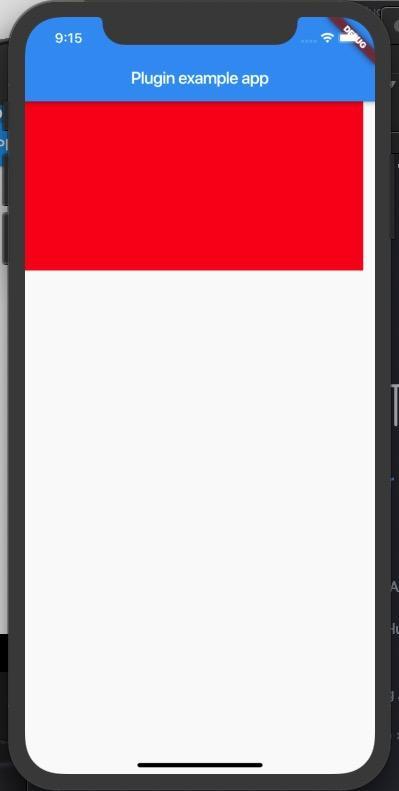
?
?
加载原生视图到现在就 完成了 下面让我们开始来学习 Flutter 方法互相调用和传值吧
Flutter 和 原生 交互
还是让我们先写Dart 代码 在上面咱们创建的 TestFlutterPluginDemo 这个类里面添加 和原生交互代码
typedef void TestViewCreatedCallback(TestFlutterPluginDemo controller);
class TestFlutterPluginDemo {
MethodChannel _channel;
TestFlutterPluginDemo.init(int id){
_channel = new MethodChannel('test_flutter_plugin_demo');
_channel.setMethodCallHandler(platformCallHandler);///设置原生参数监听
}
///Flutter 调用原生
///这里我传了一个 字符串 当然也可以传Map
Future<void> changeNativeTitle(String str) async{
return _channel.invokeListMethod('changeNativeTitle',str);
}
///实现监听原生方法回调
Future<dynamic> platformCallHandler(MethodCall call) async {
switch (call.method) {
case "clickAciton":
print('收到原生回调 ---- $call.arguments');
return ;
break;
}
}
}
复制代码然后让我们在main.dart 里面添加一个按钮用来触发 调用原生
void main() => runApp(MyApp());
class MyApp extends StatefulWidget {
@override
_MyAppState createState() => _MyAppState();
}
class _MyAppState extends State<MyApp> {
///定义一个测试类的属性 用来调用原生方法 和原生交互
var testFlutterPluginDemo;
@override
void initState() {
super.initState();
}
@override
Widget build(BuildContext context) {
///初始化 测试视图的类
TestView testView = new TestView(
onCreated: onTestViewCreated,
);
return MaterialApp(
home: Scaffold(
appBar: AppBar(
title: const Text('Plugin example app'),
),
body: Column(
children: <Widget>[
Container(
height: 200,
width: 400,
child: testView,///使用原生视图
),
FloatingActionButton( ///添加一个按钮 用来触发原生调用
onPressed: onNativeMethon, ///点击方法里面调用原生
)
],
)
),
);
}
void onTestViewCreated(testFlutterPluginDemo){
this.testFlutterPluginDemo = testFlutterPluginDemo;
}
void onNativeMethon(){
this.testFlutterPluginDemo.changeNativeTitle('Flutter 调用原生成功了');
}
}
复制代码Dart 代码写完了 让我们写原生代码吧 在我们刚才创建的testView 的添加一个 button 用来显示Flutter的调用和调用Flutter 然后在onMethodCall:(FlutterMethodCall*)call result:(FlutterResult)result 方法里监听Flutter 调用吧
- (UIView *)view{
UIView *nativeView = [[UIView alloc] initWithFrame:_frame];
nativeView.backgroundColor = [UIColor redColor];
_button = [UIButton buttonWithType:UIButtonTypeSystem];
[_button setTitle:@"我是按钮" forState:UIControlStateNormal];
[_button setTitleColor:[UIColor whiteColor] forState:UIControlStateNormal];
[_button setBackgroundColor:[UIColor lightGrayColor]];
_button.frame = CGRectMake(100, 100, 100, 100);
[nativeView addSubview:_button];
[_button addTarget:self action:@selector(flutterMethod) forControlEvents:UIControlEventTouchUpInside];
return nativeView;
}
#pragma mark -- Flutter 交互监听
-(void)onMethodCall:(FlutterMethodCall*)call result:(FlutterResult)result{
//监听Fluter
if ([[call method] isEqualToString:@"changeNativeTitle"]) {
[_button setTitle:call.arguments forState:UIControlStateNormal];
}
}
//调用Flutter
- (void)flutterMethod{
[self.channel invokeMethod:@"clickAciton" arguments:@"我是参数"];
}
复制代码现在让我们运行看一看效果吧
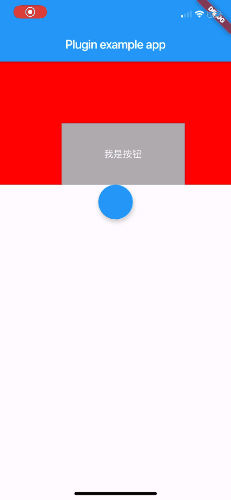
?

?
到现在位置 插件开发就完成了,根据自己需要添加代码就行了.
?